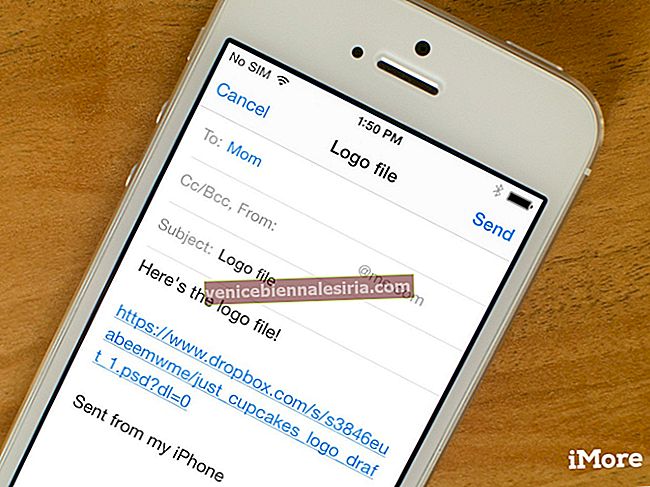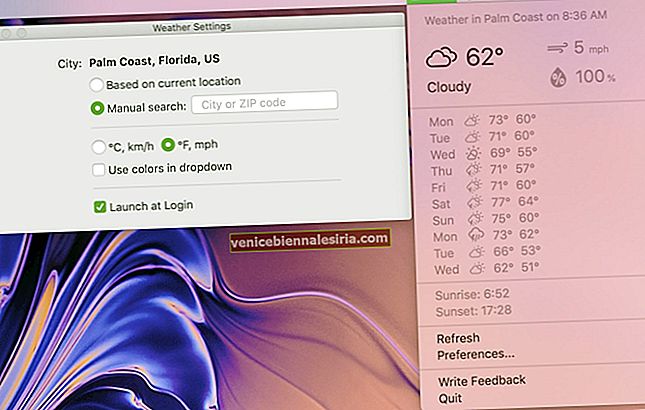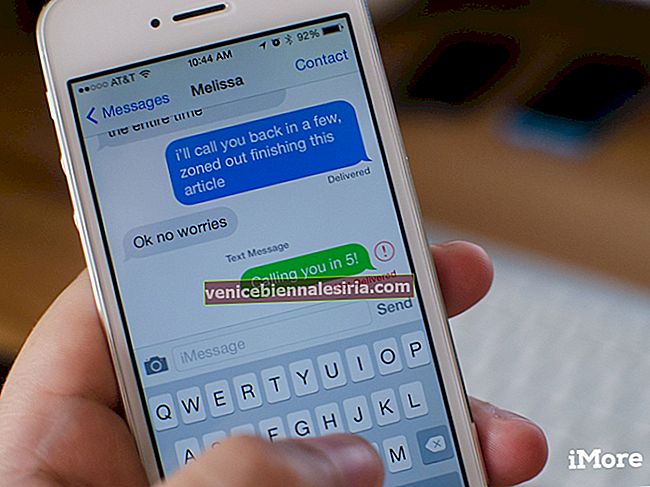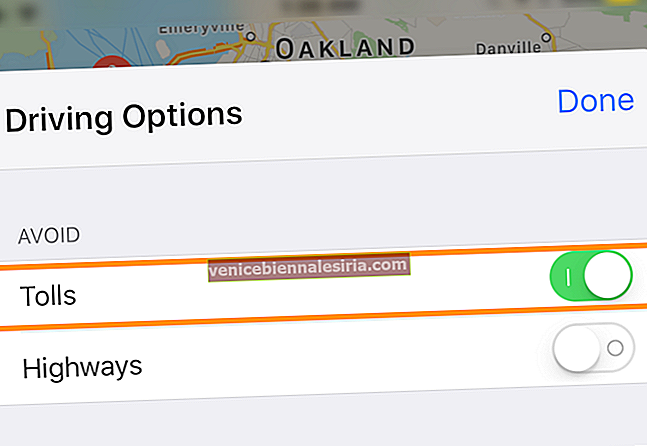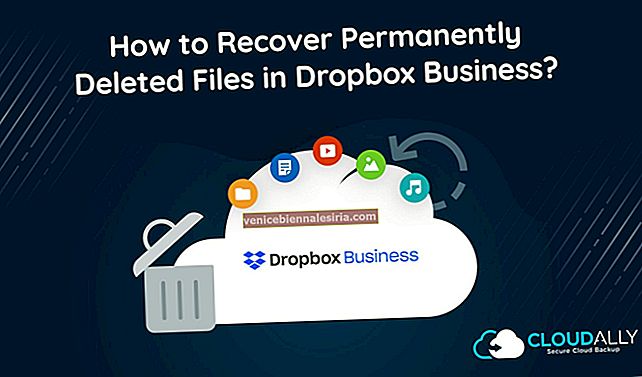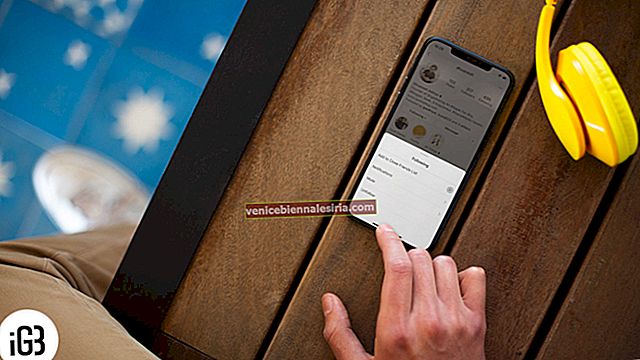Ефекти бульбашок та екранні ефекти охопили мене з першого погляду. Вони дозволяють надсилати повідомлення iMessages з анімованими ефектами, щоб додати різноманітність кольорів до різних емоцій. На жаль, деякі користувачі iPhone не можуть надсилати iMessage за допомогою ефектів Bubble. Якщо це стосується і вас, ось як ви можете це виправити.
Не вдається надіслати iMessage із ефектом бульбашок на iPhone або iPad?
- Вимкніть / Увімкніть ефекти автоматичного відтворення повідомлень
- Скиньте всі налаштування
Вимкніть / Увімкніть ефекти автоматичного відтворення повідомлень
Обов’язково вимкніть функцію зменшення руху на своєму пристрої. Коли його ввімкнено, рух користувальницького інтерфейсу, включаючи ефект паралаксу значків програм, зменшується. Отже, Bubble Effect працює не найкращим чином, коли його ввімкнено.
Крок 1. Запустіть програму Налаштування → Натисніть Доступність
 Крок No2. Натисніть Зменшити рух.
Крок No2. Натисніть Зменшити рух.

Крок No3. Вимкніть перемикач. Не забудьте також вимкнути перемикач поруч із пунктом «Автовідтворення ефектів повідомлень» .

Крок No4. Нарешті, перезавантажте пристрій:
Якщо ви використовуєте iPhone 6s, iPhone SE або раніше, одночасно утримуйте кнопку ввімкнення / вимкнення та кнопку головного екрана.

На iPhone 7 і 7 Plus потрібно натиснути кнопку сну / пробудження та кнопку зменшення гучності.

На вашому iPhone 8, X або iPhone 11 Series натисніть і відпустіть кнопку збільшення гучності, натисніть і відпустіть кнопку зменшення гучності і натисніть і утримуйте бічну кнопку.

Крок No6. Після перезапуску iPhone увімкніть перемикач “Auto-Play Message Effects”. Потім спробуйте надіслати iMessage із ефектами бульбашок. Це повинно працювати зараз. Якщо ви вимкнули ефекти автоматичного відтворення повідомлень, вам потрібно буде натиснути кнопку відтворення, щоб побачити ефекти міхура / екрана.
Скиньте всі налаштування
Крок 1. Відкрийте програму Налаштування → Натисніть Загальне.

Крок No2. Прокрутіть вниз і натисніть Скинути → Натисніть Скинути всі налаштування .

Крок No3. Якщо ви ввімкнули пароль, вам потрібно ввести його → Натисніть Скинути всі налаштування ще раз, щоб підтвердити.

Це воно!
Тепер спробуйте знову використовувати Bubble Effects. Швидше за все, він повинен почати працювати як завжди.
Яка ваша думка щодо оновлених Повідомлень? Це вас вразило? Не соромтеся висловлювати свої думки в коментарі.
ЧИТАТИ БІЛЬШЕ
- Як змінити колір бульбашок iMessage на iPhone та iPad
- Вимкніть iMessage Screen Effects на iPhone